Cài đặt máy chấm công bằng vân tay Ronald Jack
Cài đặt địa chỉ IP trong máy chấm công
Cài đặt IP trong máy chấm công là việc làm cần thiết giúp máy chấm công có thể kết nối với phần mềm chấm công trên máy tính. Cách cài đặt máy chấm công vân tay để cài IP thành công bạn hãy thực hiện các thao tác sau:
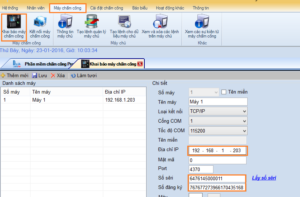
Bước 1: Nhấn và giữ phím M/OK trong vòng 5 giây để màn hình hệ thống máy chấm công hiển thị
Bước 2: Vào mục Network để đặt địa chỉ máy chấm công. Khi đặt địa chỉ máy chấm công bạn hãy đặt cùng dải với dải địa chỉ mạng bạn đang sử dụng.
Bước 3: Sử dụng lệnh “ping” kiểm tra kết nối từ phần mềm đến máy chấm công với thao tác sau:
- Nhấn (Window + R)
- Nhấp vào ô tìm kiếm và đánh “CMD”, nhấn phím “ok”. Lúc này cửa sổ CMD sẽ mở ra.
- Nhấn: Ping 192.168.xxx.xxx để kiểm tra. Trong đó, xxx.xxx là địa chỉ IP của máy tính và máy chấm công.
Cài đặt admin cho máy chấm công vân tay Ronald Jack

Bước 2: Chọn mục “Quan ly nhan vien” rồi nhấn phím M/OK
Bước 3: Chọn mục “Quan ly” chọn nhân viên muốn tạo Admin, nhấn M/OK rồi sau đó nhấn “Chinh sua”
Bước 4: Nhấn vào mục “Nhan vien” sau đó chuyển sang phần quản lý và nhấn đồng ý
Sau khi cài đặt Admin trên máy, để vào được hệ thống của máy chấm công bằng vân tay bạn phải có vân tay của người quản lý. Điều này giúp cho việc quản lý nhân viên trên máy được chính xác hơn, tránh tình trạng mọi thông tin trên máy bị kẻ xấu thay đổi, gây ảnh hưởng đến việc quản lý, tính công cho nhân viên.
Trên đây là một số cách cài đặt máy chấm công vân tay mà bạn có thể tham khảo để có thêm kinh nghiệm khi sử dụng máy chấm công. Nếu còn có thắc mắc gì thêm, hãy liên hệ ngay với chúng tôi để được giải đáp!
Tìm hiểu về máy chấm công mới nhất hiện nay
Cách sử dụng máy chấm công vân tay
Mọi thắc mắc về lắp đặt máy chấm công vân tay xin liên hệ hotline bên dưới
Hotline: 1900 2281 – Hỗ trợ 24/7
Hướng dẫn sử dụng cách sử dụng máy chấm công
Hướng dẫn sử dụng phần mềm máy chấm công
Hướng dẫn lấy dữ liệu máy chấm công
Hướng dẫn khai báo nhân viên
Hướng dẫn cài đặt ca cho nhân viên